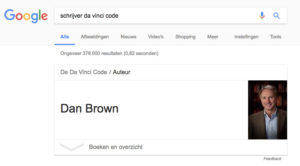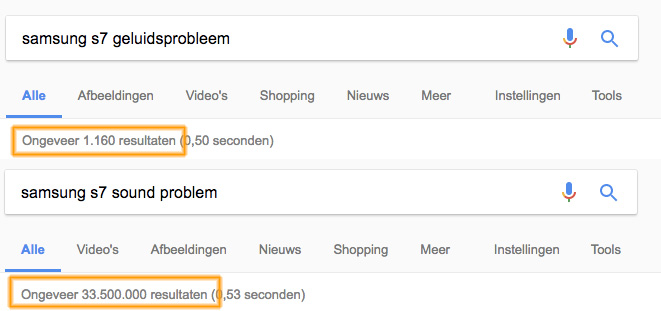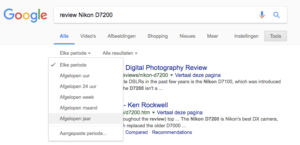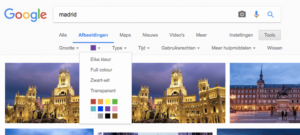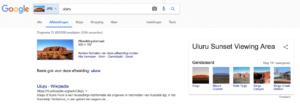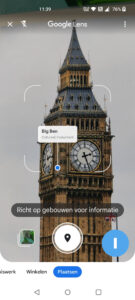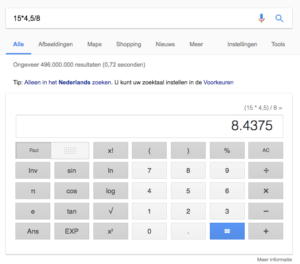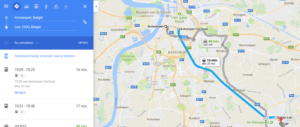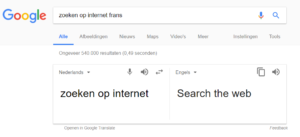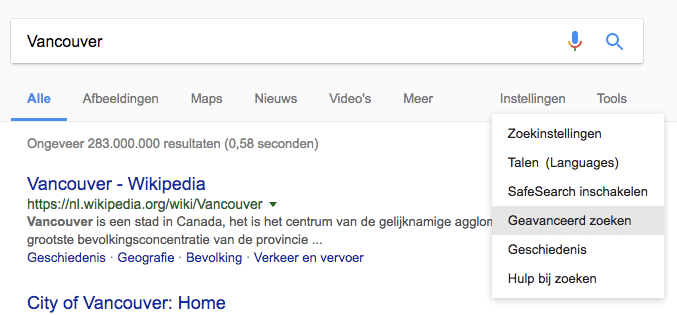Zoeken op internet met Google: Handige tips
Informatie zoeken op internet is eenvoudig dankzij een zoekrobot zoals Google. In dit hoofdstuk leer je enkele tips en weetjes om je zoekacties nog betere zoekresultaten te laten opleveren.
In dit hoofdstuk leer je:
- Een zoekopdracht goed formuleren.
- Verfijnde zoekopdrachten uitvoeren op het internet.
Inhoudsopgave
- 1 Zoekrobots of zoekmachine
- 2 Kernwoorden
- 3 Taal: Engels
- 4 Recent aangemaakte of bewerkte pagina’s: Periode aanpassen
- 5 Informatie uitsluiten met het minteken
- 6 Aanhalingstekens
- 7 Afbeeldingen zoeken van een bepaalde kleur of doorschijnende afbeeldingen
- 8 Zoeken aan de hand van afbeeldingen
- 9 Speciale functies van Google: Rekenmachine, het weer en omzetter of converter
- 10 Google Maps
- 11 Google vertalen
- 12 Geavanceerd zoeken
- 13 Extra zoekoperatoren: Zoeken op hashtags, op sociale media, …
Zoekrobots of zoekmachine
Wanneer we iets zoeken op internet, doen we dit bijna steeds met de zoekrobot Google. Zo een zoekrobot of zoekmachine heeft zo goed als alle websites op het internet uitgelezen en weet welke informatie er te vinden is op iedere website. Wanneer wij een zoekopdracht geven, zoekt de zoekrobot in zijn verzamelde informatie welke websites de beste zoekresultaten opleveren.
Naast Google bestaan er nog tal van andere zoekrobots, zoals Bing, Yahoo en Ecosia. Deze laatste profileert zich als duurzame zoekmachine, vermits Ecosia een groot deel van hun winst gebruiken om bomen te planten.
In dit hoofdstuk behandelen we enkel Google, vermits deze ten opzichte van de andere zoekrobots veel meer wordt gebruikt. Nu zal je de meeste tips ook kunnen gebruiken bij de andere zoekmachines.
Kernwoorden
Wanneer je een antwoord zoekt op een vraag, maak je best gebruik van kernwoorden. Op die manier weet de zoekrobot (bv. Google) welke woorden er echt belangrijk zijn. Typ dus niet zomaar een volledige vraag in, maar kies de belangrijkste woorden.
Je zou uiteraard de volledige vraag kunnen typen, want Google en andere zoekrobots worden steeds slimmer. Zij halen de kernwoorden er meestal automatisch uit. Desondanks zal je met goed gekozen kernwoorden meer kans maken om het antwoord sneller te vinden. Daarnaast bespaart het je ook heel wat typewerk!
Voorbeeld(en):
Vraag: Hoe onderstreep je tekst in het programma Word 2016 met een dubbele lijn?Kernwoorden: dubbel onderstrepen Word 2016
Opgelet: Soms staan de kernwoorden niet in de vraag en zal je zelf even over het kernwoord moeten nadenken.
Voorbeeld(en):
Vraag: Wie schreef het bekende boek "The Da Vinci Code"?Kernwoorden: schrijver Da Vinci Code
Taal: Engels
Wanneer je bepaalde informatie niet meteen vindt, kan je eens in het Engels proberen te zoeken. Meer dan de helft van de 10 miljoen populairste websites zijn immers in het Engels geschreven. Zo maak je dus meer kans om de juiste informatie te vinden.
Voorbeeld(en):
Je hebt problemen met het geluid van je Samsung S7. Waarschijnlijk zijn er nog mensen met hetzelfde probleem en is hierover reeds informatie op het internet. Zoek je op "Samsung S7 geluidsprobleem" krijg je heel wat minder mogelijke oplossingen als wanneer je in het Engels "Samsung S7 sound problem" zou zoeken.Recent aangemaakte of bewerkte pagina’s: Periode aanpassen
Heel wat informatie op internet is verouderd. Om recent aangemaakte of aangepaste pagina’s op te vragen kan je een periode instellen bij Google. Google toont je dan die pagina’s die je zoekwoorden bevatten en binnen de geselecteerde periode zijn bijgewerkt.
Je vindt dit onder Tools > Elke periode en hebt een ruime keuze aan periodes.
Informatie uitsluiten met het minteken
Soms kan je de juiste informatie over een bepaald woord niet vinden, omdat er te veel websites bestaan over hetzelfde woord maar in een andere betekenis. Door gebruik te maken van het minteken sluit je bepaalde woorden uit. De webpagina’s die deze woorden toch bevatten, worden dan niet getoond in je zoekresultaten.
Aanhalingstekens
Wanneer je woorden ingeeft bij Google, zoekt deze zoekrobot alle webpagina’s waar deze woorden op voorkomen. Met de volgorde van de ingegeven woorden wordt maar weinig rekening gehouden.
Als je de woorden echter tussen dubbele aanhalingstekens plaatst, gaat Google enkel die webpagina’s tonen waarbij de zoektermen exact in de ingegeven volgorde staan.
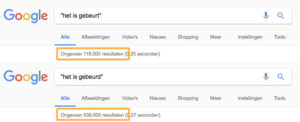
Enkel pagina’s waarbij de woorden in deze volgorde naast elkaar staan behoren tot de zoekresultaten.
Afbeeldingen zoeken van een bepaalde kleur of doorschijnende afbeeldingen
Wanneer je op zoek bent naar een foto, kan je bij Google ingeven welke kleur de foto overwegend moet hebben. Dit kan bijvoorbeeld handig zijn om de foto te laten passen bij de kleuren van je presentatie of zelfgemaakte affiche.
Ook de optie transparant is zeer bruikbaar. Hiermee krijg je overwegend afbeeldingen die een doorzichtige achtergrond hebben. Deze kan je dan eenvoudig verwerken in een andere foto of presentatie.
Zoeken aan de hand van afbeeldingen
Wanneer je meer informatie over een foto wil hebben, kan je deze foto slepen in Google Afbeeldingen. Indien Google de foto herkent, zal Google extra informatie tonen als ook gelijkaardige afbeeldingen.
Werkwijze:
- Open Google.
- Selecteer “Afbeeldingen”.
- Sleep een foto van op je computer of vanuit een website naar het zoekveld van Google Afbeeldingen.
Je kan dit oefenen met onderstaande foto’s. Open Google Afbeeldingen in een ander tabblad en sleep er deze foto’s naartoe.
Google Lens
Google Lens is een gratis app van zoekmachine Google die gebruik maakt van de camera op jouw smartphone.
Je richt de camera op een object en de app bezorgd je meer info. Je kan ook zoeken op eerder gemaakte foto’s.
Zo kan je makkelijk teksten vertalen of informatie opzoeken over personen, producten, plaatsen, …
Leer er alles over in onze les over zoeken op internet met Google Lens.
Speciale functies van Google: Rekenmachine, het weer en omzetter of converter
Google is meer dan enkel een zoekmachine. Typ maar eens een rekenkundige bewerking in of vraag het weer in Lissabon. Google toont je meteen het resultaat met nog extra mogelijkheden. Ook munteenheden zoals Pond en euro of eenheden zoals km en gram omzetten doet Google voor ons meteen, handig als je bv. wil weten hoeveel Amerikaanse Dollar je krijgt voor 150 euro of hoeveel kilometer 10 miles is.
Google Maps
Google Maps is een aparte zoekfunctie van Google, maar kan je vlot gebruiken vanuit Google. Typ bv. “maps lier” en je krijgt een map van Lier waarop je kan klikken. Eens in Google Maps kan je routebeschrijvingen opvragen, gebruikmaken van Google Street View, enzovoort.
Google vertalen
Google Vertalen geeft ons de mogelijkheid snel een vertaling uit te voeren van om het even welke taal naar een andere, bv. Frans naar Nederlands.
Opgelet: Hoewel deze vertalingen behoorlijk goed zijn, zijn deze nog niet perfect. Hou hier dus altijd rekening mee.
Geavanceerd zoeken
Voor meer complexe zoekopdrachten kan je gebruik maken van de optie ‘Geavanceerd zoeken‘. Je vindt dit onder Instellingen > Geavanceerd zoeken.
Google heeft nog tal van karakters, ook wel zoekoperatoren genoemd, welke een speciale zoekfunctie opleveren. Bekijk ze op deze webpagina.